win10自带输入法csgo打不了字怎么办 win10输入法在csgo打不了字修复方法
更新时间:2023-12-11 10:25:18作者:runxin
当用户在使用win10电脑玩游戏的过程中,往往也会通过聊天框来输入文字进行游戏内部的交流,可是近日有用户在win10系统上网csgo游戏时,想要在内部打字交流时却总是无法输入中文,对此win10自带输入法csgo打不了字怎么办呢?这里小编就来教大家win10输入法在csgo打不了字修复方法。
具体方法如下:
方法一:
1、首先进入游戏,然后按Y打开聊天框并输入文本。
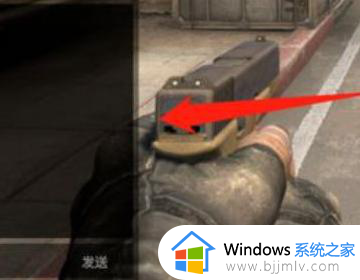
2、然后你可以按Alt+ Shift切换输入法。

方法二:
1、Win10系统内置的输入法在游戏中会出现这种情况,建议下载搜狗输入法以协助使用。
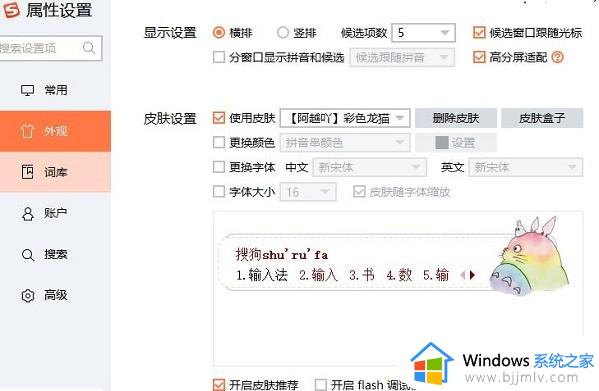
2、或者输入窗口在中文时是隐藏的,
用户可以先打拼音,再按“1”或“空格”键,看到游戏中出现的汉字。
以上就是小编给大家讲解的关于win10输入法在csgo打不了字修复方法了,有遇到相同问题的用户可参考本文中介绍的步骤来进行修复,希望能够对大家有所帮助。
win10自带输入法csgo打不了字怎么办 win10输入法在csgo打不了字修复方法相关教程
- lolwin10自带输入法打不了字怎么办 win11电脑自带输入法在lol里打不了字解决方法
- win10自带输入法不见了怎么办 win10自带的输入法没了怎么修复
- win10卡输入法无法打字怎么办 win10卡输入法打不出字解决方法
- win10自带输入法不见了怎么办 win10微软输入法不见了无法打字解决方法
- win10自带输入法lol打不了字怎么办 win10系统lol游戏内不能打中文修复方法
- win10自带输入法中文输入不了怎么办 win10自带输入法不能输入中文处理方法
- win10自带输入法没了怎么办 win10电脑自带输入法没了如何处理
- win10搜索框不能输入文字怎么办 win10搜索框输入不了文字修复方法
- 微软输入法win10打不出汉字怎么办?win10微软输入法突然打不出汉字处理方法
- 永恒之塔win10不能打字怎么办 win10永恒之塔输入法不能打字修复方法
- win10如何看是否激活成功?怎么看win10是否激活状态
- win10怎么调语言设置 win10语言设置教程
- win10如何开启数据执行保护模式 win10怎么打开数据执行保护功能
- windows10怎么改文件属性 win10如何修改文件属性
- win10网络适配器驱动未检测到怎么办 win10未检测网络适配器的驱动程序处理方法
- win10的快速启动关闭设置方法 win10系统的快速启动怎么关闭
win10系统教程推荐
- 1 windows10怎么改名字 如何更改Windows10用户名
- 2 win10如何扩大c盘容量 win10怎么扩大c盘空间
- 3 windows10怎么改壁纸 更改win10桌面背景的步骤
- 4 win10显示扬声器未接入设备怎么办 win10电脑显示扬声器未接入处理方法
- 5 win10新建文件夹不见了怎么办 win10系统新建文件夹没有处理方法
- 6 windows10怎么不让电脑锁屏 win10系统如何彻底关掉自动锁屏
- 7 win10无线投屏搜索不到电视怎么办 win10无线投屏搜索不到电视如何处理
- 8 win10怎么备份磁盘的所有东西?win10如何备份磁盘文件数据
- 9 win10怎么把麦克风声音调大 win10如何把麦克风音量调大
- 10 win10看硬盘信息怎么查询 win10在哪里看硬盘信息
win10系统推荐